第二节 应收款管理系统
一、应收款管理系统概述
(一)应收款管理系统的应用方案
应收款管理系统主要用于核算和管理客户往来款项。系统根据企业对客户往来款项核算和管理的程度不同,提供了两种应用方案。不同的应用方案,其系统功能、产品接口、操作流程等均不同。
(1)在应收款管理系统中核算客户往来款项。如果企业的销售业务以及应收款核算与管理业务比较复杂,需要追踪每一笔业务的应收款、收款等情况,或者需要将应收款核算到产品一级,那么可以选择此方案。在这种方案下,所有的客户往来凭证全部由应收款管理系统生成,其他系统不再生成这类凭证。
本系统主要与总账系统、销售系统、应付系统、财务分析系统等系统有接口。
(2)在总账管理系统中核算客户往来款项。如果企业的销售业务以及应收账款业务比较简单,或者现销业务很多,则可以选择此方案。此方案着重于对客户的往来款项进行查询和分析。本系统主要与总账系统有接口。这里主要介绍在应收款管理系统中核算客户往来款项。
(二)应收款管理系统的主要功能
(1)单据管理功能。它可根据输入的单据或由销售管理系统传递过来的单据,记录应收款项的形成,并对应收单据进行查询和结算。应收单据包括:销售发票、代垫费用单、其他应收单等。
(2)转账处理功能。它主要完成企业在客户往来中发生的转账业务,如预收款冲应收款、应收款冲应付款、红字单据冲蓝字单据、应收款冲应收款等。
(3)票据管理功能。它对企业的应收票据进行贴现、背书、计息和结算处理。
(4)坏账处理功能。它主要按照用户设置的坏账计提方法计提坏账准备、处理坏账发生及回收业务。应收款管理系统提供的坏账计提方法有:应收余额百分比法、销售收入百分比法、账龄分析法和直接转销法。
(5)制单功能。通过本功能,可以将各种应收单据和销售发票、各种转账业务、票据处理业务和坏账处理业务生成凭证。
(6)查询统计功能。它主要有:单据查询、业务账表查询、业务分析和科目账表查询。
(三)应收款管理系统的操作流程
应收款管理系统主要用于核算和管理客户往来款项。对于往来款项的核算与管理可以深入到各产品、各地区、各部门和业务员,可以从各种角度对往来款项进行分析、决策,使购销存系统和财务系统有机地联系起来。
二、应收款管理系统初始化设置
(一)资料准备
为便于系统初始化,应该准备如下数据和资料。
(1)与本单位有业务往来的所有客户的详细资料,包括客户名称、地址、联系电话、开户银行、信用额度、最后的交易情况等。应收款管理系统可以根据客户目录中的内容来准备资料。
(2)用于销售的所有存货的详细资料,包括存货的名称、规格型号、价格、成本等数据。用户可以根据本系统存货目录中的内容来准备资料。
(二)选项设置
在“U8-应收账款”窗口中,选择菜单“系统菜单→设置→选项”,打开“账套参数设置”窗口,单击“编辑”按钮进行修改。
1.“常规”标签页
(1)应收款核算方式:若选择“按单据”核销,系统将满足条件的未结算单据全部列出,由操作员选择需要结算的具体单据进行核销;若选择“按产品”核销,系统将满足条件的未结算单据按存货列出,由操作员来选择需要结算的存货进行核销。
(2)单据审核日期依据:若选择“单据日期”,则在单据处理功能中进行单据审核时,自动将单据的审核日期(即入账日期)记为该单据的单据日期;若选择“业务日期”,则在单据处理功能中进行单据审核时,自动将单据的审核日期记为当前业务日期。
(3)坏账处理方式:备抵法和直接转销法。
(4)代垫费用类型:解决从销售管理系统传递的代垫费用单在应收款管理系统中用何种单据类型进行接收。系统默认为其他应收单,用户也可在单据类型设置中自行定义单据类型,然后在系统选项中进行选择。该选项随时可以更改。
(5)应收账款核算模型:分为简单核算和详细核算。系统默认选择详细核算方式。若选择“简单核算”,应收款管理系统只是完成将销售传递过来的发票生成凭证传递给总账这样的模式。如果销售业务以及应收账款业务不复杂,或者现销业务往来,则可以选择此方案。若选择“详细核算”,应收款管理系统可以对往来业务进行详细的核算、控制、查询、分析。如果销售业务以及应收款核算与管理业务比较复杂,或者需要追踪每一笔业务的应收款、收款等情况,或者需要将应收款核算到产品一级,那么需要选择详细核算。
(6)是否登记支票:若选择登记支票,则系统自动将具有票据管理的结算方式的付款单登记支票登记簿;若不选择登记支票,则用户也可以单击付款单上的“登记”按钮,进行手工填支票登记簿,可随时查看登记簿上的信息。
2.“凭证”标签页
(1)受控科目制单方式:若选择“明细到客户”,则在将一个客户的多笔业务合并生成一张凭证时,如果核算这多笔业务的控制科目相同,系统自动将其合并成一条分录。这种方式的目的是在总账系统中能够根据客户来查询其详细信息。若选择“明细到单据”,则在将一个客户的多笔业务合并生成一张凭证时,系统会将每一笔业务形成一条分录。这种方式的目的是在总账系统中也能查看到每个客户的每笔业务的详细情况。
(2)控制科目依据:若选择“按客户分类”,系统则根据一定的客户属性将客户分为几类,在不同的方式下,针对不同的客户分类设置不同的应收科目和预收科目。若选择“按客户”,系统则根据不同的客户设置不同的应收科目和预收科目。若选择“按地区”,系统则针对不同的地区分类的不同,设置不同的应收科目和预收科目。
(3)销售科目依据:针对不同的存货设置不同的产品销售收入科目、应缴增值税科目。
3.“权限与预警”标签页
通过对报预级别的设置,将客户按照其欠款余额与其授信额度的比例分为不同的类型,以便于掌握各个客户的信用情况。
例如,某企业的应收款选项设置的步骤如下。
(1)选择菜单“开始→程序→用友ERP-U8→财务会计→应收款管理”,打开“注册应收”窗口。
(2)在“注册应收”窗口中,输入操作员、密码,选择账套、会计年度和操作日期,单击“确定”按钮,打开“U8-应收款管理”窗口。
(3)在“U8-应收款管理”窗口中,选择菜单“系统菜单→设置→选项”,打开“账套参数设置”窗口。
(4)单击“编辑”按钮,在“坏账处理方式”下拉列表框中,选择“应收余额百分比法”选项。
(5)单击“权限与预警”标签页,单击“启用客户权限”和“包含信用额度为零”复选框,单击“提前天数”的微调按钮,选择提前天数为“7”,如图8-5所示。

图8-5 “权限与预警”标签页
(6)单击“确定”按钮。
(三)初始设置
1.科目设置
进行科目设置是为了在应收款管理系统中所处理的各种单据最后制单生成凭证而传递到总账中时,其生成凭证中相对应的会计科目自动带入。
(1)基本科目设置。
基本科目设置的操作步骤是:在“U8-应收款管理”窗口中,选择菜单“系统菜单→设置→初始设置”,打开“初始设置”窗口。在“初始设置”窗口中,单击“设置科目”、“基本科目设置”命令,打开“基本科目设置”窗口,在此进行基本科目的设置,如图8-6所示。
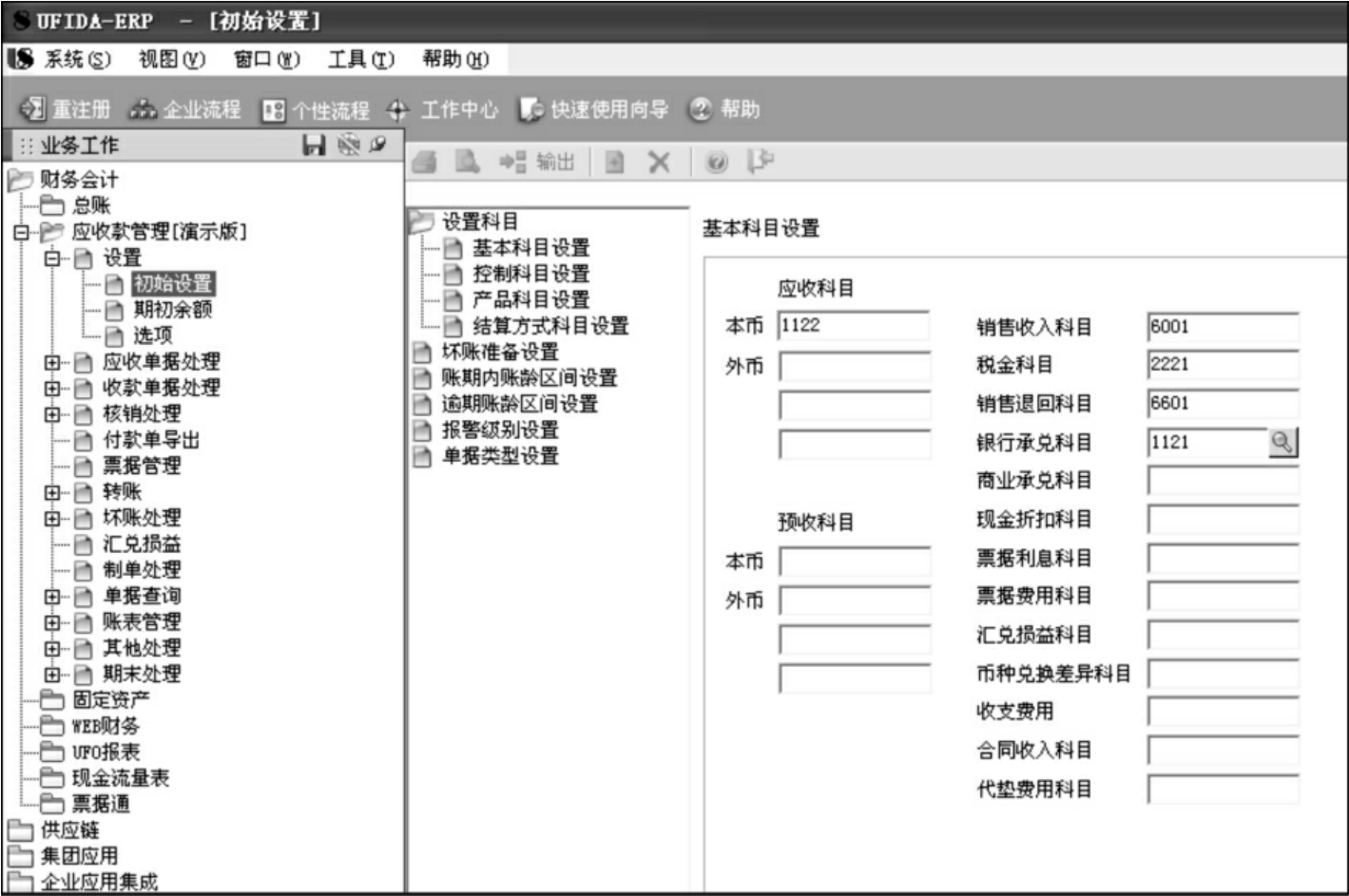
图8-6 基本科目设置
(2)控制科目设置。
基本科目设置完毕,单击“控制科目设置”选项,录入各个控制科目,进行应收科目、预收科目的设置。
(3)产品科目设置。
如果在总账系统中针对不同的存货分别设置了不同的销售收入科目、应交税费和销货退回科目,则在此针对每一种存货进行具体设置,设置时单击“产品科目设置”选项,进行销售收入科目、应交税费和销货退回科目的设置。
(4)结算方式科目设置。
结算方式科目设置是针对已经设置的结算方式设置相应的结算科目,即在付款或收款时只要告诉系统结算时使用的结算方式,就可以由系统自动生成该种结算方式所使用的会计科目。设置时单击“结算方式科目设置”选项,打开“结算方式科目设置”窗口,在此窗口中进行结算方式、币种、科目的设置,如图8-7所示。
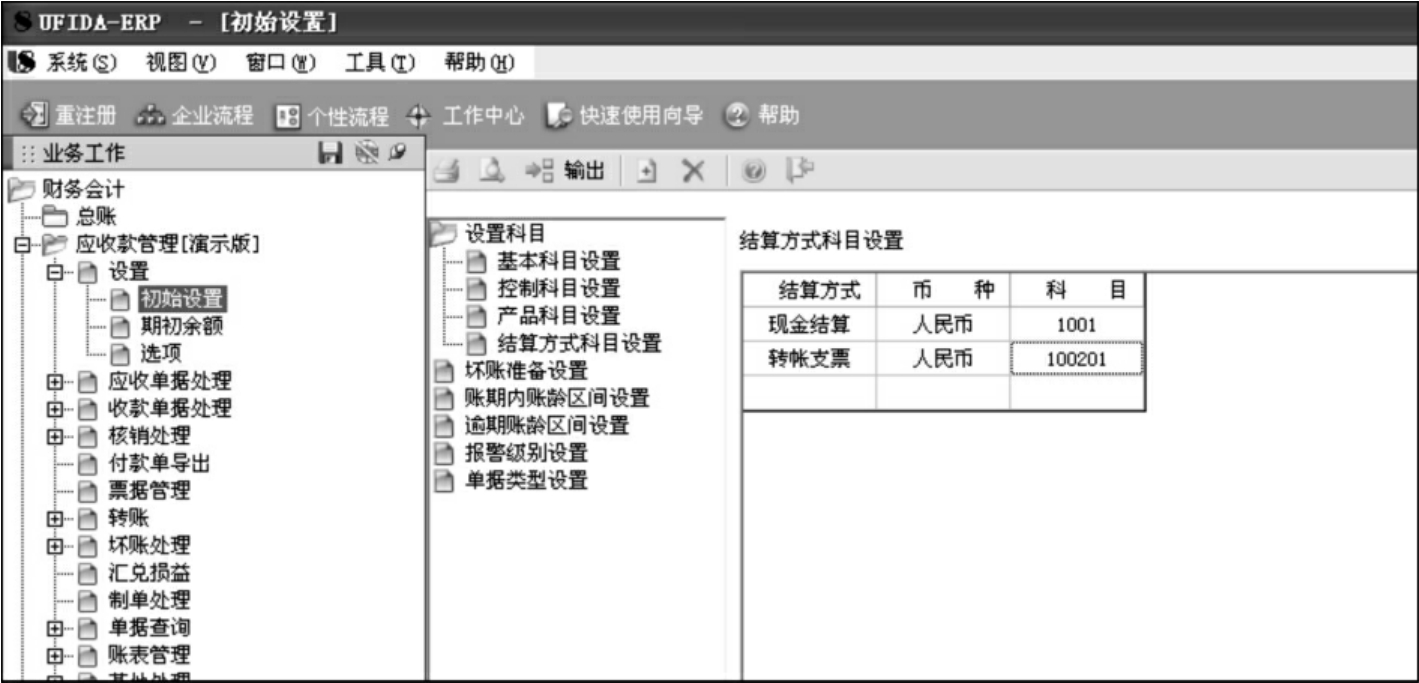
图8-7 结算方式科目设置
2.坏账准备设置
在“初始设置”窗口中,单击“坏账准备设置”命令,打开“坏账准备设置”窗口,在此窗口中输入“提取比率”为“0.3%”、“坏账准备期初余额”为“0”、“坏账准备科目”为“1231”,“对方科目”为“6602”,如图8-8所示。
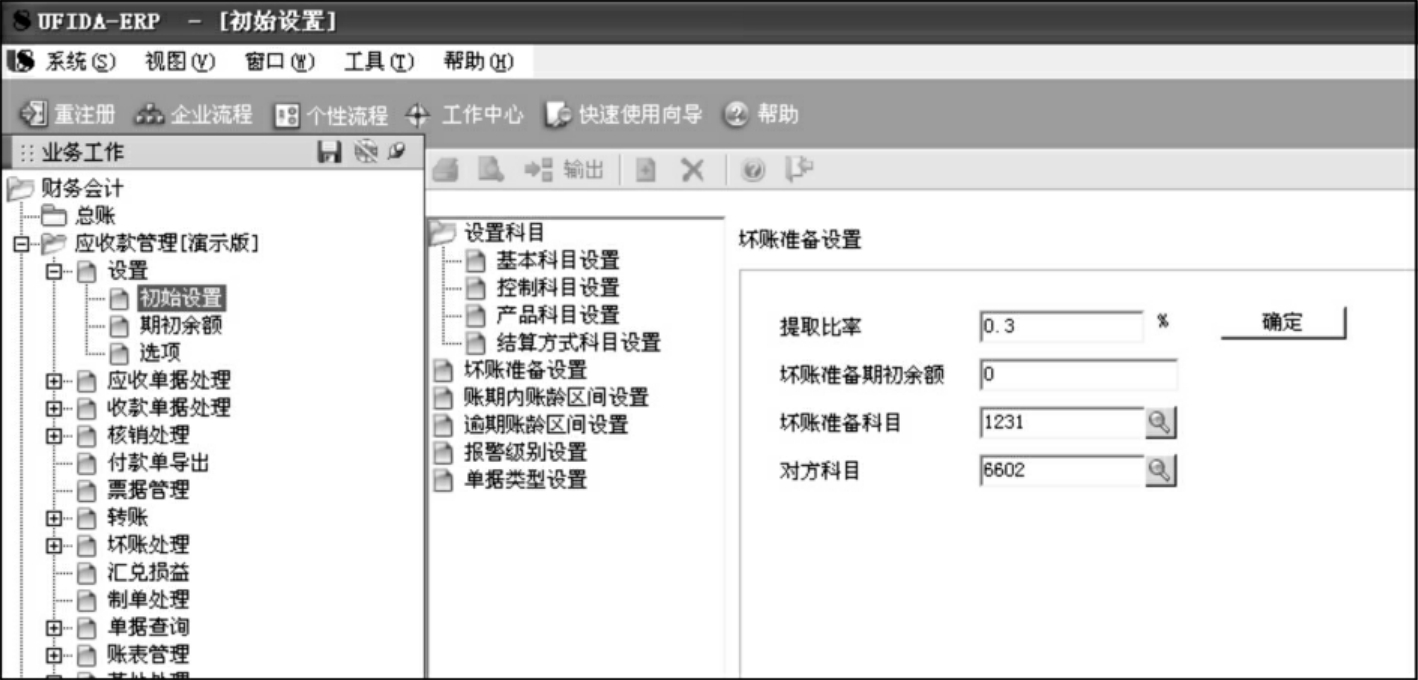
图8-8 坏账准备设置
3.账龄区间设置
在“初始设置”窗口中,单击“账期内账龄区间设置”选项,打开“账期内账龄区间设置”窗口,在此窗口中的“总天数”栏中输入“120”,按回车键,再在“总天数”栏输入“240”,依此方法继续输入其他的账龄天数,如图8-9所示。
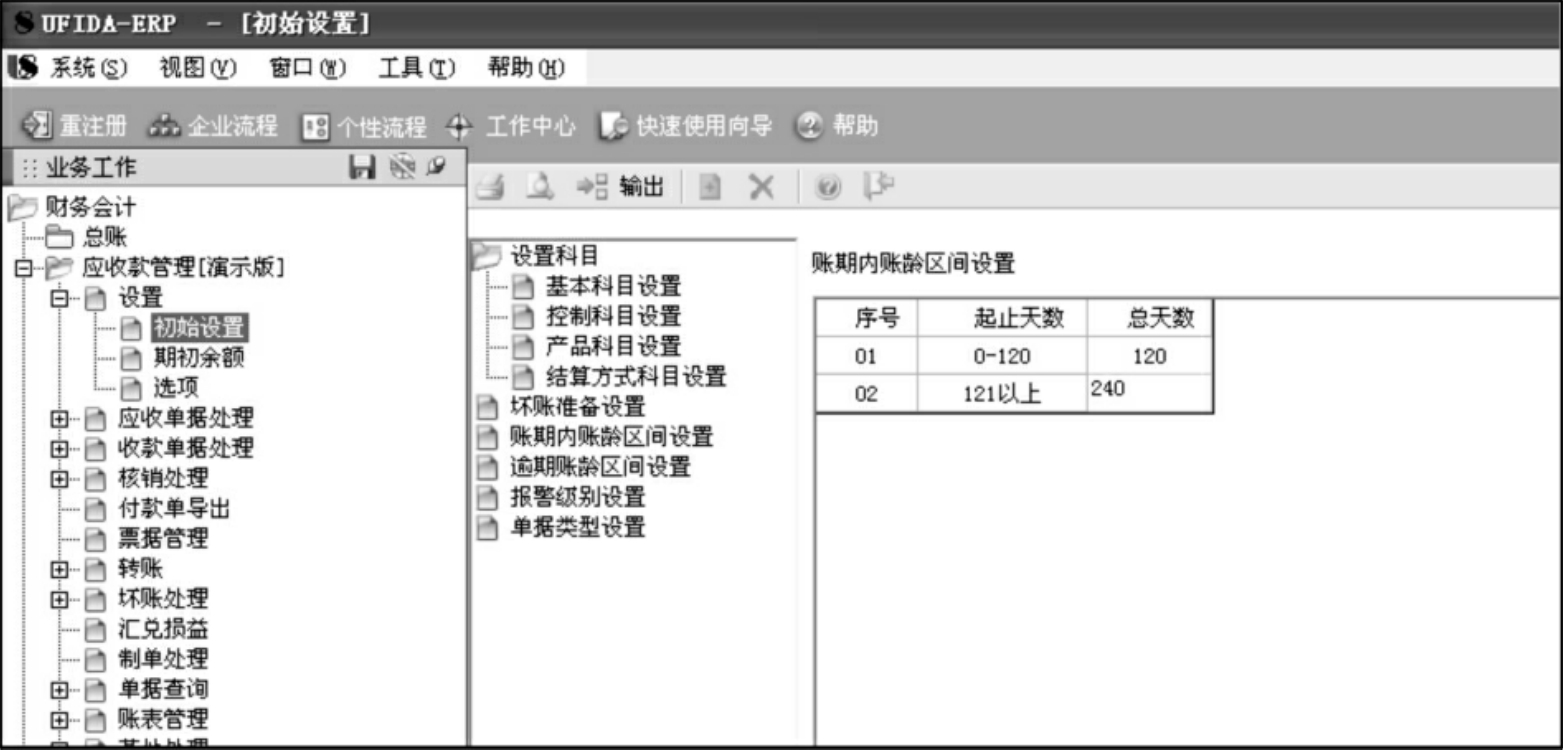
图8-9 账龄区间设置
4.报警级别设置
在“初始设置”窗口中,单击“报警级别设置”选项,打开“报警级别设置”窗口,在此窗口的“总比率”栏中输入“20”,在“级别名称”栏输入“A”,按回车键,依此方法继续输入其他的总比率和级别名称,如图8-10所示。
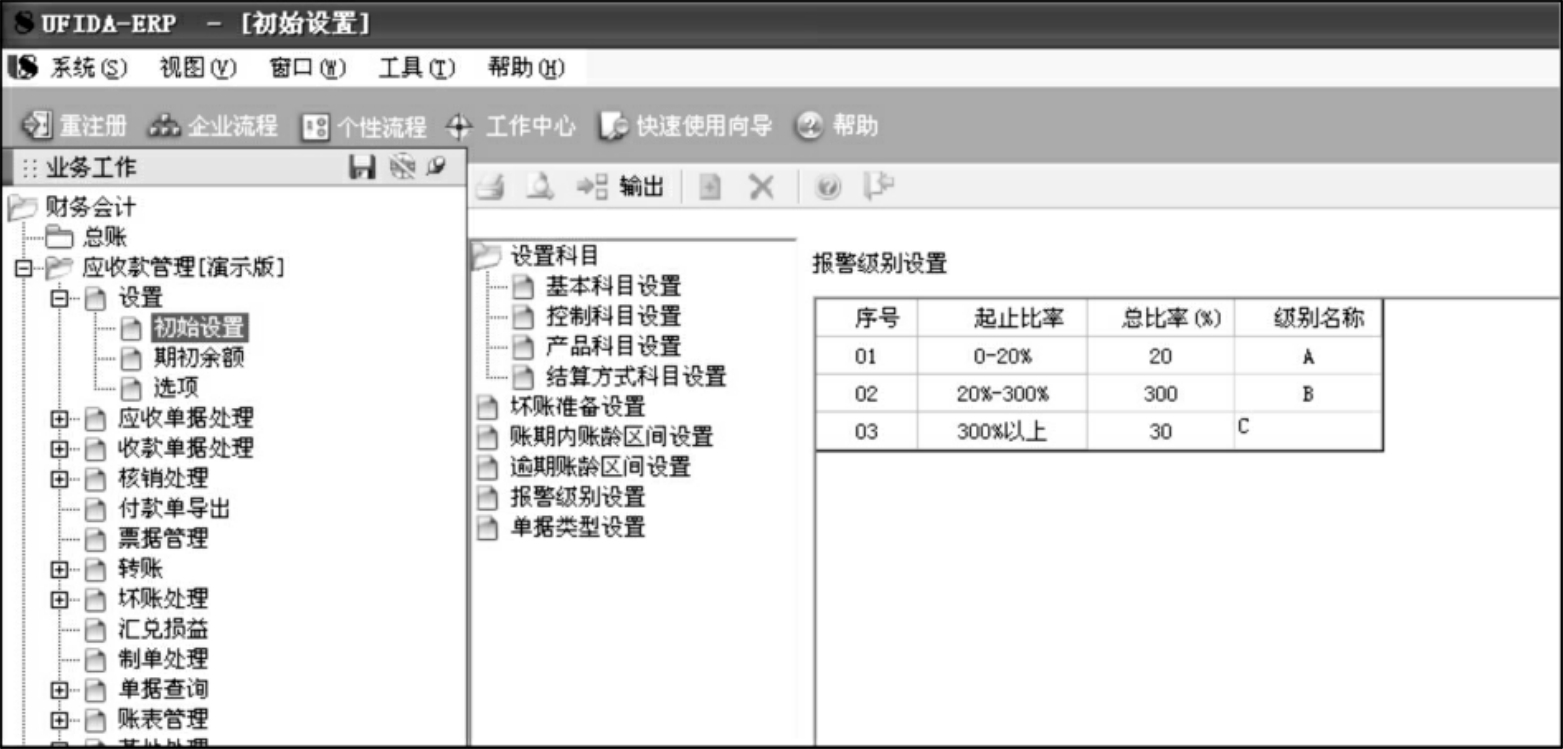
图8-10 报警级别设置
5.单据类型设置
单据类型设置的操作步骤如下。
(1)在“初始设置”窗口中,单击“单据类型设置”命令,打开“单据类型设置”窗口,如图8-11所示。
(2)单击“增加”按钮,可增加单据类型。
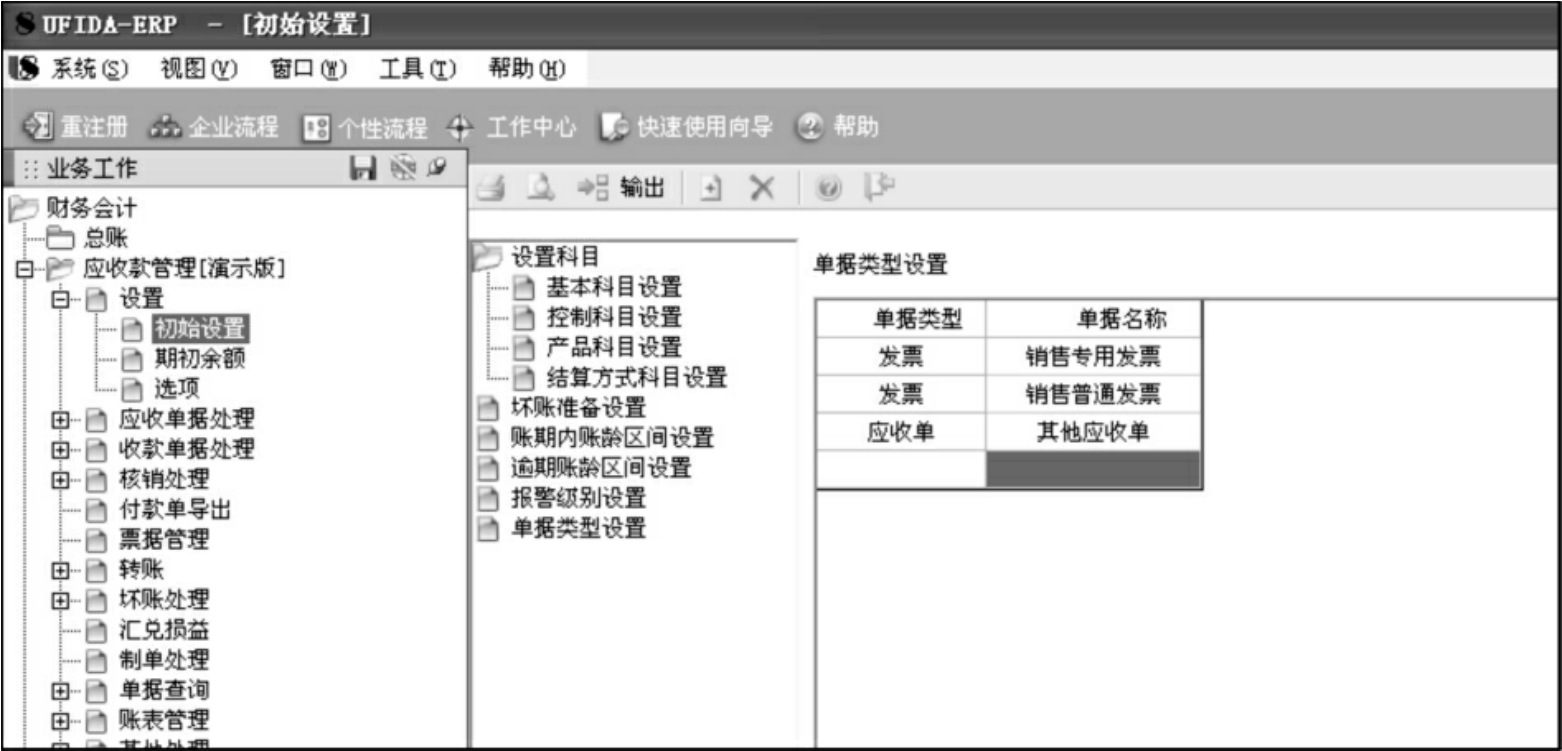
图8-11 单据类型设置
(四)期初余额录入
在启用应收款系统时,需将以前尚未处理完的单据全部录入到本系统中,作为本系统的期初余额处理。
1.期初销售发票余额录入
期初销售发票余额录入的操作步骤如下。
(1)在“U8-应收款管理”窗口中,选择菜单“系统菜单→设置→期初余额”,打开“期初余额——查询”窗口。
(2)单击“确定”按钮,打开“U8-应收款管理-(期初余额)”窗口,如图8-12所示。
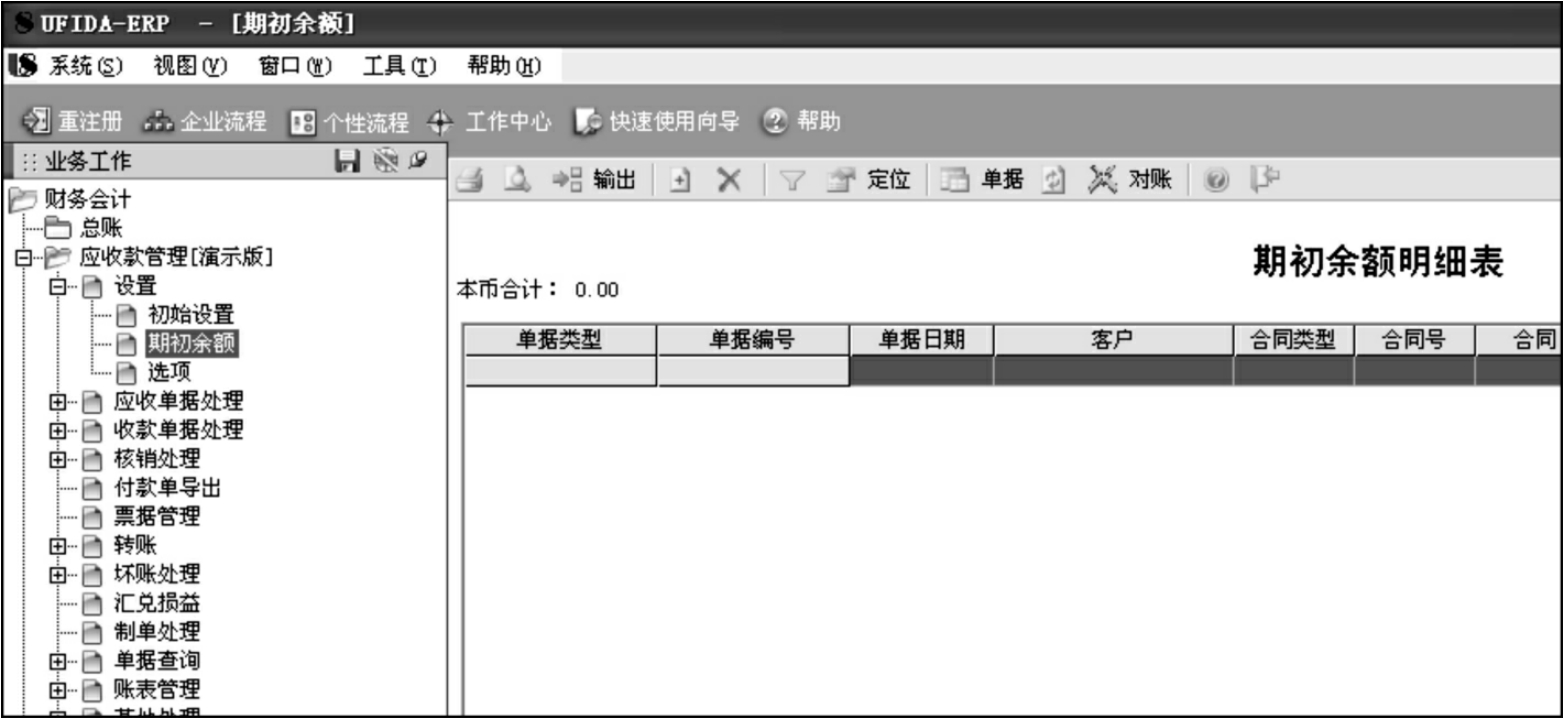
图8-12 期初销售发票余额录入
(3)单击“增加”按钮,打开“数据类别”窗口。
(4)单击“确定”按钮,打开“销售专用发票”窗口。
(5)在“开票日期”、“客户名称”、“税率”、“业务员”等文本框输入有关项目内容。单击“保存”按钮。
(6)依此方法继续录入其他销售专用发票。
(7)单击“退出”按钮。
2.期初其他应收单录入
期初其他应收单录入的操作步骤如下。
(1)在“U8-应收款管理”窗口中,选择菜单“系统菜单→设置→期初余额”,打开“期初余额——查询”窗口。
(2)单击“确定”按钮,打开“U8-应收款管理-(期初余额)”窗口。
(3)单击“增加”按钮,打开“单据类型”窗口。在“单据名称”下拉列表框中,选择“应收单”。
(4)单击“确定”按钮,打开“U8-应收款管理-(单据录入)”窗口。
(5)在“单据日期”、“客户名称”、“金额”、“销售部门”等文本框中输入有关项目内容。
(6)单击“保存”按钮,再单击“退出”按钮。
3.应收款系统与总账系统对账
在录入完成应收款的期初余额后,应进行“期初对账”工作,在“期初余额明细表”窗口中,单击“对账”按钮,打开“期初对账”窗口,如图8-13所示。
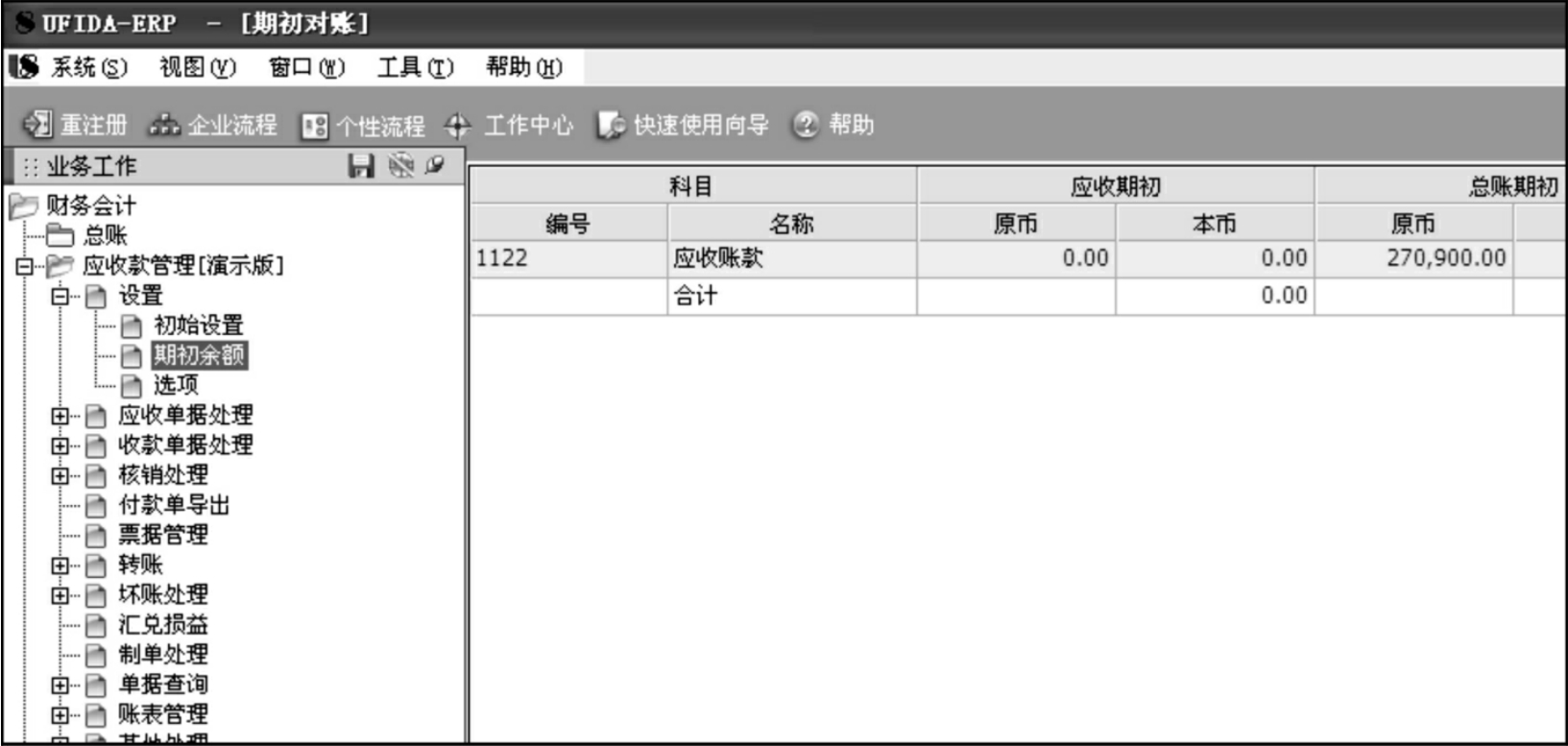
图8-13 应收款系统与总账系统对账
三、应收款管理系统日常业务处理
(一)应收单据处理
1.应收单据录入
应收单据录入的操作步骤如下。
(1)在“U8-应收款管理”窗口中,选择菜单“系统菜单→日常处理→应收单据处理→应收单据录入”,打开“单据类别”窗口。
(2)在该窗口中,选择单据名称为“销售发票”,单据类型为“销售专用发票”、方向为“正向”。
(3)单击“确定”按钮,打开“U8-应收款管理-(销售发票)”窗口。
(4)在“开票日期”、“发票号”、“客户名称”、“销售部门”等文本框中输入相关项目内容,如图8-14所示。
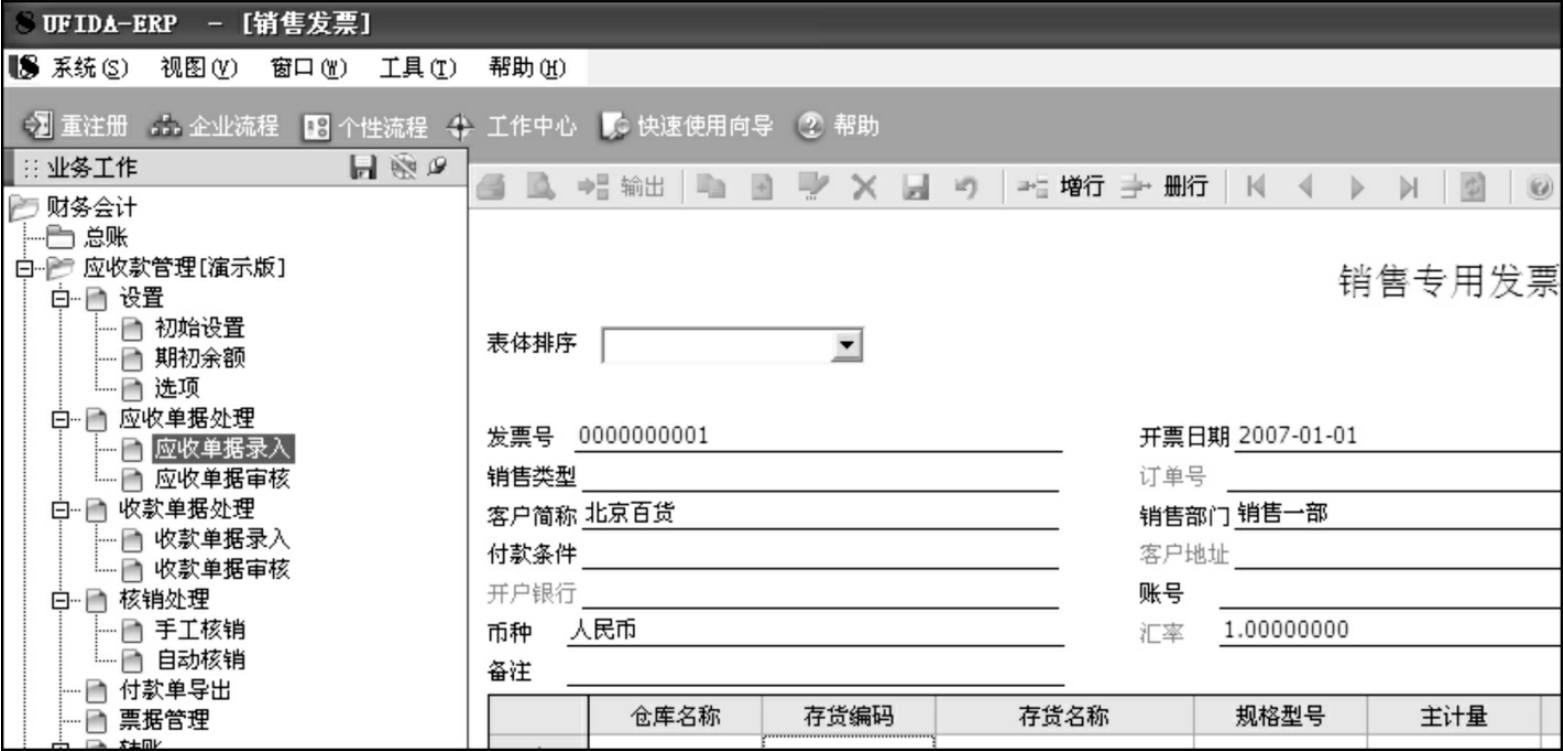
图8-14 应收单据录入
(5)单击“保存”按钮。
2.其他应收单据录入
其他应收单据录入的操作步骤如下。
(1)在“U8-应收款管理”窗口中,选择菜单“系统菜单→日常处理→应收单据处理→应收单据录入”,打开“单据类别”窗口。
(2)在该窗口中,选择单据名称为“应收单”,单据类型为“其他应收单”,方向为“正向”。
(3)单击“确定”按钮,打开“U8-应收款管理-(应收单)”窗口。
(4)在“开票日期”、“客户名称”、“金额”等文本框中输入有关项目内容。
(5)单击“保存”按钮。
3.修改应收款单据
修改应收款单据的操作步骤如下。
(1)在“U8-应收款管理”窗口中,选择菜单“系统菜单→日常处理→应收单据处理→应收单据录入”,打开“单据类别”窗口。
(2)单击“确定”按钮,打开“U8-应收款管理-(销售发票)”窗口。
(3)单击“放弃”按钮,再单击“上张”按钮,找到相应的销售专用发票。
(4)单击“修改”按钮,然后将数量修改。
(5)单击“保存”按钮。
(6)单击“退出”按钮。
4.应收单据审核
只有经过审核之后的应收单据才可以被系统正式认为该笔应收账款有效。其操作步骤如下。
(1)在“U8-应收款管理”窗口中,选择菜单“系统菜单→日常处理→应收单据处理→应收单据审核”,打开“单据过滤条件”窗口。
(2)单击“确定”按钮,打开“应收单据列表”窗口。
(3)单击“全选”按钮。
(4)单击“审核”按钮。
(5)单击“保存”按钮,单击“退出”按钮。
(二)收款单据处理
1.收款单据录入
收款单据录入操作步骤如下。
(1)在“U8-应收款管理”窗口中,选择菜单“系统菜单→日常处理→收款单据处理→收款单据录入”,打开“收款单”窗口。
(2)单击“增加”按钮,例如,在“开票日期”文本框中输入“2007-01-01;”在“客户”文本框中输入“1101”,或单击“客户名称”文本框中的“参照”按钮,选择“北京百货”;在“结算方式”文本框中输入“22”或单击“结算方式”文本框中的“参照”按钮,选择“转账支票”等项目内容,如图8-15所示。
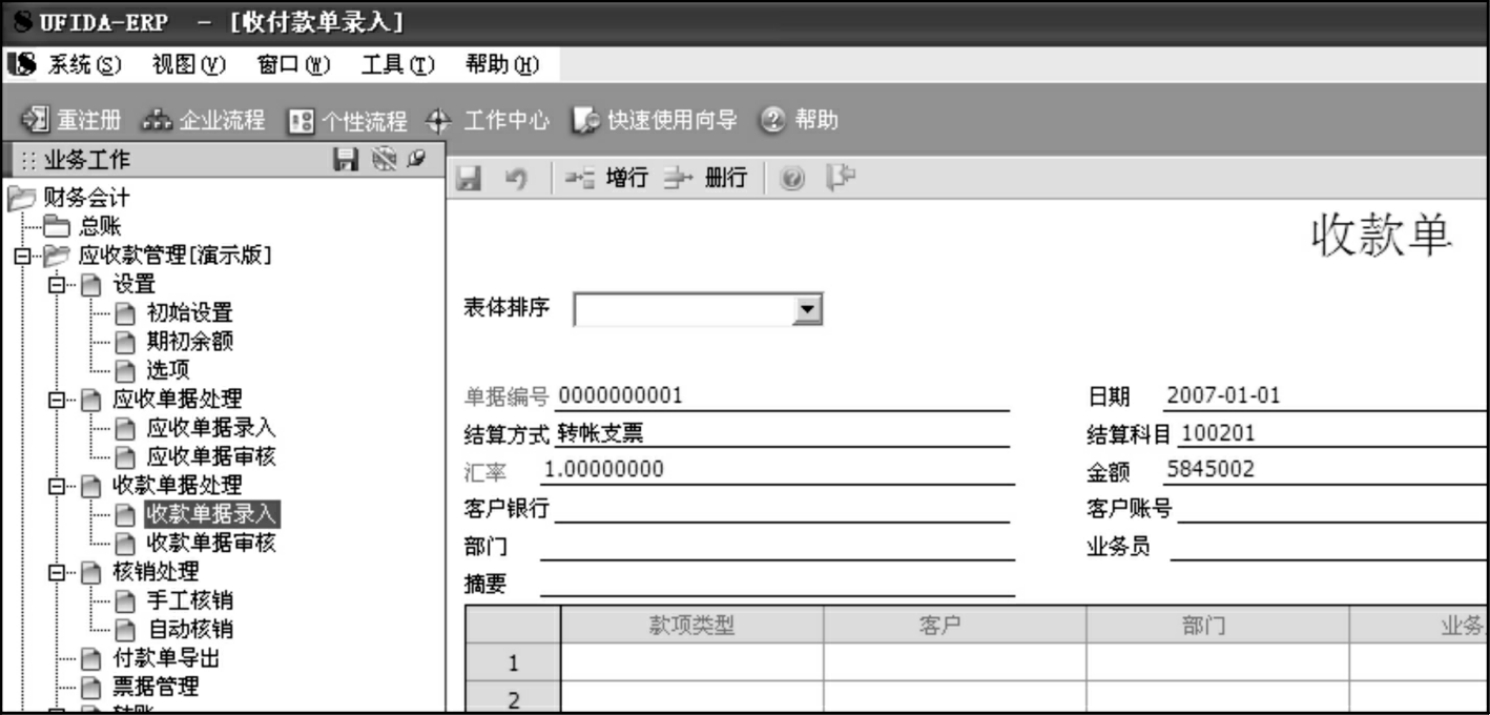
图8-15 收款单据处理
2.收款单据审核
收款单据审核的操作步骤如下。
(1)在“U8-应收款管理”窗口中,选择菜单“系统菜单→日常处理→收款单据处理→收款单据审核”,打开“结算单据过滤条件”窗口。
(2)单击“确定”按钮,打开“收款单据列表”窗口。
(3)单击“全选”按钮。
(4)单击“审核”按钮。
(5)单击“确定”按钮,单击“退出”按钮。
3.核销处理
(1)在“U8-应收款管理”窗口中,选择菜单“系统菜单→日常处理→核销处理→手工核销”,打开“核销条件”窗口。
(2)在“核销条件”窗口中,在“客户”窗口中输入“1101”,或单击“客户”窗口中的“参照”按钮,选择“北京百货”。
(3)单击“确定”按钮,打开“U8-应收款管理-(单据核销)”窗口。
(4)在该窗口中,输入相应的内容,如图8-16所示。
(5)单击“保存”按钮。
(6)单击“退出”按钮,退出“单据核销”窗口。
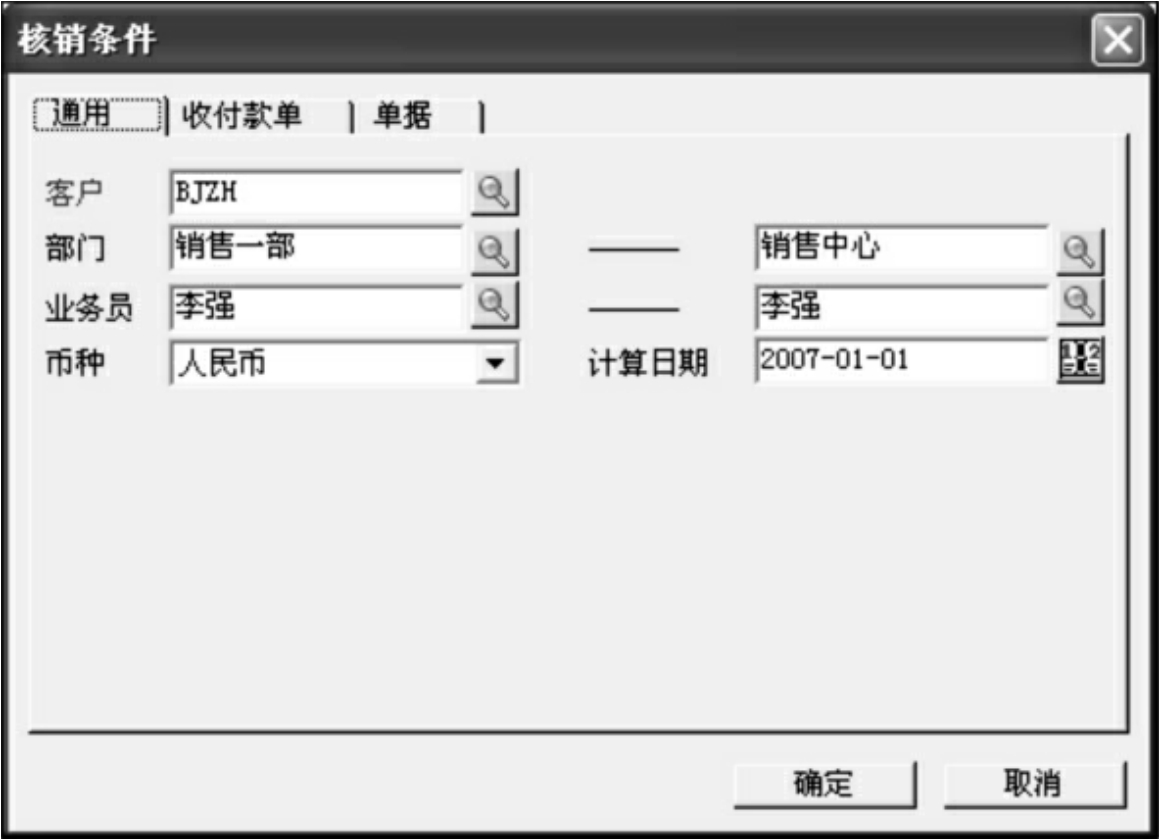
图8-16 核销处理
(三)票据管理
票据管理功能可以对银行承兑汇票和商业承兑汇票进行管理,记录票据详细信息,记录票据处理情况,查询应收票据。
1.增加票据
增加票据的操作步骤如下。
(1)在“U8-应收款管理”窗口中,选择菜单“系统菜单→日常处理→票据管理”,打开“票据查询”窗口。
(2)单击“确定”按钮,打开“票据管理”窗口。
(3)单击“增加”按钮,打开“票据增加”窗口。
(4)在“收到日期”、“结算方式”、“票据编号”等窗口中输入有关项目内容。
(5)单击“确定”按钮,返回“票据管理”窗口。
(6)单击“退出”按钮。
2.票据贴现
票据贴现是指持票人因急需资金,将未到期的承兑汇票背书转让给银行,贴现给银行一定利息后收取剩余票款的业务活动。其操作步骤如下。
(1)在“U8-应收款管理”窗口中,选择菜单“系统菜单→日常处理→票据管理”,打开“票据查询”窗口。
(2)单击“确定”按钮,打开“票据管理”窗口。
(3)选中“贴现”按钮,打开“票据贴现”窗口,输入贴现率,然后进行贴现处理。
(四)转账处理
转账处理可以进行预收款冲抵应收款、应收单据冲抵应付单据、应收款冲抵应收款、红字单据冲抵蓝字单据的处理。
应收冲应收:将一家客户的应收款转入到另一家客户中。
预收冲应收:用来处理客户的预收款和客户的应收款的转账核销业务。
应收冲应付:用来处理将指定客户的应收款冲抵指定供应商的应付款项。
红票对冲可实现某客户的红字应收单与其蓝字应收单、收款单与付款单中间进行冲抵的操作。
(五)坏账处理
坏账处理包括坏账准备计提、坏账发生、坏账收回和坏账业务的查询等。
1.坏账准备计提
系统提供的坏账计提的方法主要有销售收入百分比法、应收账款百分比法和账龄分析法。在此仅以应收账款百分比法为例说明计提坏账准备的操作步骤。
(1)在“U8-应收款管理”窗口中,选择菜单“系统菜单→日常处理→坏账处理→计提坏账准备”,打开“应收账款百分比法”窗口。
(2)在“应收账款百分比法”窗口中,系统自动计算当年的应收账款余额,并根据比率计算出本次计提金额。
(3)如果确认此次计提成功,则单击工具栏按钮中的“确定”按钮,确认此操作。确认后,本年度将不能再次计提坏账准备,并且不能修改坏账参数。
2.坏账发生
坏账发生是在应收款项不能收回时进行的确认,通过本功能用户可以选定发生坏账的应收业务单据,确定一定期间内应收款发生的坏账,便于及时用坏账准备进行冲销,避免应收款长期呆滞的现象。
3.坏账收回
坏账收回是指系统提供的对已确定为坏账后又被收回的应收款进行业务处理的功能。
(六)制单处理
制单即生成凭证,并将凭证传递至总账记账,应收款管理系统在各个业务处理过程中都提供实时制单的功能;除此之外,系统提供了一个统一制单的平台,可以在此快速、成批生成凭证,并可依据规则进行合并制单等处理。其操作如下。
(1)在“U8-应收款管理”窗口中,选择菜单“系统菜单→日常处理→制单处理”,打开“制单查询”窗口。
(2)单击“发票制单”复选框。
(3)单击“确定”按钮,打开“应设制单”窗口。
(4)单击“全选”按钮,在“凭证类别”下拉列表框中选择“转账凭证”。
(5)单击“制单”按钮,生成第1张转账凭证。
(6)单击“保存”按钮。
四、应收款管理系统期末处理
如果当月业务已全部处理完,就需要执行“月末结账功能”。只有当月结账后,才可以开始下月工作。
进行月末业务处理时,一次只能选择一个月进行结账;前一个月未结账,则本月不能结账;结算单还有未审核的,不能结账;如果选择“单据日期为审核日期”选项,则应收单据在结账前应全部审核;如果选择“月末全部制单”选项,则月末处理前应该把所有业务生成凭证;年度末结账,应对所有核销、坏账、转账等处理全部制单。在执行了月末结账功能后,该月将不能再进行任何处理。
1.月末结账
月末结账的操作步骤如下。
(1)在“U8-应收款管理”窗口中,选择菜单“系统菜单→其他处理→月末处理→月末结账”,打开“月末处理”窗口中的第一个界面——选择结账月份。
(2)双击某月份的“结账标志”栏,选择该月进行结账。
(3)单击“下一步”按钮,打开“月末处理”窗口的第二个界面——当月处理情况。
(4)系统将月末结账的检查结果列示。如果符合结账条件,单击“确定”按钮,系统会自动执行结账功能,显示“某月份结账成功!”。
2.取消结账
取消结账的操作步骤如下。
(1)在“U8-应收款管理”窗口中,选择菜单“系统菜单→其他处理→期末处理→取消月结”,打开“取消结账”窗口。
(2)选定最后一个已结账的月份,然后单击“确定”按钮,系统提示“取消结账成功”。
免责声明:以上内容源自网络,版权归原作者所有,如有侵犯您的原创版权请告知,我们将尽快删除相关内容。















